ВКонтакте, популярная социальная сеть, предоставляет возможность пользователям указать свою дату рождения в своем профиле. Но иногда бывает нужно изменить эту дату из-за ошибки или просто чтобы обновить информацию. Если вы хотите изменить свою дату рождения в ВКонтакте с помощью своего мобильного телефона, у вас есть несколько простых вариантов, и мы расскажем о них подробнее.
Важно учесть, что в наши дни ВКонтакте изменяет и улучшает свой интерфейс и функционал, поэтому следующие инструкции могут отличаться от вашего текущего интерфейса. Мы будем описывать процесс на текущий момент, но имейте в виду, что эти шаги могут стать устаревшими в будущем.
Вот подробная инструкция о том, как изменить вашу дату рождения в ВКонтакте 2023 с помощью вашего мобильного телефона:
Как изменить дату рождения в ВКонтакте 2023 с мобильного телефона

Если вы хотите изменить свою дату рождения в ВКонтакте с помощью мобильного телефона, это можно сделать следующим образом:
- Откройте приложение ВКонтакте на своем мобильном телефоне.
- В правом нижнем углу экрана найдите значок с тремя горизонтальными линиями и нажмите на него. Это откроет боковое меню приложения.
- В боковом меню выберите пункт "Моя страница", чтобы открыть свою персональную страницу.
- На вашей персональной странице найдите и нажмите на кнопку "Редактировать страницу".
- Прокрутите страницу вниз и найдите раздел "Основная информация".
- В разделе "Основная информация" найдите поле с вашей датой рождения и нажмите на него.
- Выберите новую дату рождения, указав день, месяц и год, и нажмите кнопку "Готово" или "Сохранить".
- Поздравляем, вы успешно изменили свою дату рождения в ВКонтакте с помощью мобильного телефона!
Обратите внимание, что в некоторых случаях ВКонтакте может ограничивать возможность изменения даты рождения для предотвращения злоупотреблений. Если вы не можете изменить свою дату рождения, рекомендуется обратиться в службу поддержки ВКонтакте для получения дальнейшей помощи.
Будьте внимательны при изменении даты рождения в ВКонтакте, поскольку это является одним из важных атрибутов вашей персональной страницы. Удачи в настройке своего профиля и приятного общения на ВКонтакте!
Подготовка к изменению даты рождения в ВКонтакте

1. Авторизуйтесь в приложении ВКонтакте
Откройте приложение ВКонтакте на своем мобильном телефоне и введите свои учетные данные (логин и пароль). Если вы еще не установили приложение, сначала загрузите его с официальной платформы для своего устройства.
2. Перейдите в раздел "Мой профиль"
После успешной авторизации нажмите на значок меню в верхней левой части экрана и выберите раздел "Мой профиль".
3. Нажмите на свою текущую дату рождения
На странице вашего профиля найдите информацию о вашей текущей дате рождения и нажмите на нее. Обычно эта информация отображается рядом с вашим именем и фотографией.
4. Выберите новую дату рождения
В открывшемся окне выберите новую дату рождения из раскрывающегося списка. Прокрутите список до желаемой даты и нажмите на нее.
5. Сохраните изменения
После выбора новой даты рождения нажмите на кнопку "Сохранить", чтобы применить изменения на вашем профиле. ВКонтакте может потребоваться подтверждение, что вы вводите правильную дату рождения. Следуйте инструкциям на экране, чтобы подтвердить вашу новую дату рождения.
6. Проверьте результат
Вернитесь на страницу вашего профиля и убедитесь, что новая дата рождения правильно отображается. Если все сделано правильно, ваша дата рождения в ВКонтакте изменена успешно.
Теперь вы знаете, как изменить свою дату рождения в ВКонтакте с мобильного телефона. Приятного использования!
Шаги по изменению даты рождения в ВКонтакте через мобильное приложение

Если вы хотите изменить свою дату рождения в ВКонтакте, вы можете легко сделать это через мобильное приложение. Следуйте этим простым шагам:
1. Откройте мобильное приложение ВКонтакте на своем устройстве.
2. Войдите в свою учетную запись, используя логин и пароль.
3. После входа в приложение, нажмите на иконку с тремя горизонтальными полосами (меню) в верхнем левом углу экрана.
4. В открывшемся меню прокрутите вниз и найдите "Моя страница". Нажмите на эту опцию.
5. На странице "Моя страница" прокрутите вниз до блока с информацией о вас. Нажмите на графу с вашей текущей датой рождения, рядом с иконкой карандаша (редактирование).
6. Появится окно редактирования профиля. В этом окне вы можете внести изменения в свою дату рождения.
7. Введите новую дату рождения в соответствующее поле. Убедитесь, что указываете правильный формат даты (например, день/месяц/год).
8. После внесения изменений, нажмите на кнопку "Готово" или "Сохранить", чтобы сохранить новую дату рождения.
9. После сохранения изменений, вам может потребоваться подтвердить свою дату рождения, введя некоторые дополнительные данные, такие как ваш номер телефона или код подтверждения.
10. После успешного подтверждения, ваша новая дата рождения будет отображаться на вашем профиле ВКонтакте.
Теперь у вас есть полная информация о том, как изменить дату рождения в ВКонтакте через мобильное приложение. Следуя этим шагам, вы сможете легко обновить информацию о своей дате рождения на своем профиле ВКонтакте.
Альтернативный способ изменения даты рождения в ВКонтакте с помощью мобильной версии сайта
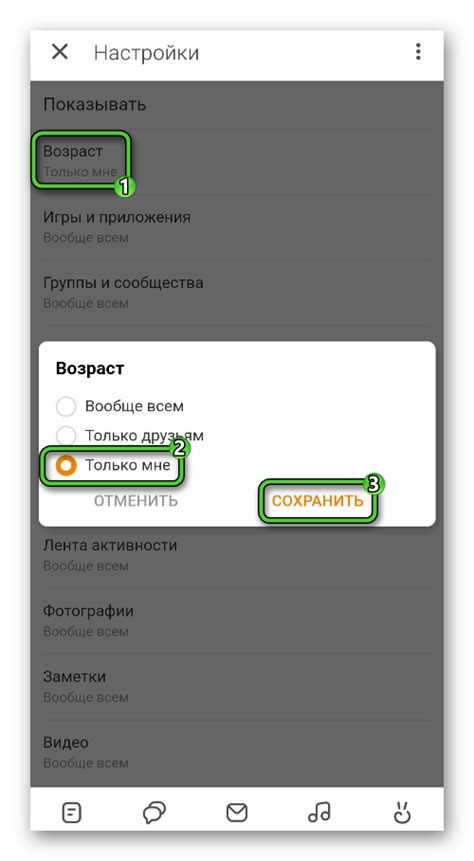
Если у вас нет возможности использовать приложение ВКонтакте для мобильных устройств или вы предпочитаете веб-версию сайта, вы можете изменить свою дату рождения с помощью мобильной версии ВКонтакте.
Вот шаги, которые вам нужно выполнить:
- Откройте любой веб-браузер на вашем мобильном устройстве и введите адрес сайта VK.com.
- Введите свои данные для входа в свой аккаунт ВКонтакте, включая номер телефона или адрес электронной почты и пароль.
- После успешного входа в систему откройте свой профиль, нажав на кнопку меню вверху экрана (обычно это значок с тремя горизонтальными линиями) и выберите "Профиль" из выпадающего меню.
- На странице вашего профиля найдите раздел "Информация" и перейдите в него. Обычно он расположен над вашими постами и фотографиями.
- В разделе "Информация" прокрутите страницу вниз, пока не найдете раздел "Основное". В этом разделе вы найдете информацию о себе, включая вашу текущую дату рождения.
- Нажмите на ссылку "Редактировать" рядом с вашей датой рождения. Вам может понадобиться прокрутить страницу вправо или влево, чтобы найти эту ссылку.
- Выберите новую дату рождения из выпадающих списков "День", "Месяц" и "Год". Имейте в виду, что вам разрешено изменять дату рождения только ограниченное количество раз, поэтому выберите дату внимательно.
- Нажмите кнопку "Сохранить" или "Готово", чтобы применить изменения.
Поздравляю! Вы успешно изменили свою дату рождения в ВКонтакте с помощью мобильной версии сайта. Теперь другие пользователи смогут видеть вашу новую дату рождения на вашем профиле.
Важные моменты при изменении даты рождения в ВКонтакте через мобильный телефон

Изменение даты рождения в ВКонтакте через мобильный телефон может быть удобным и быстрым процессом, но перед тем как приступить к этому действию, важно учесть несколько моментов:
- Ограничение на количество изменений: ВКонтакте устанавливает ограничение на количество изменений даты рождения в течение года. Обычно это ограничение составляет одно изменение в год. Поэтому перед внесением изменений убедитесь, что вы хотите указать правильную дату рождения.
- Приобретение возрастных ограничений: ВКонтакте имеет ограничения на некоторый функционал в зависимости от возраста пользователя. Если вы измените свою дату рождения и возраст, то это может повлиять на доступ к определенной информации и функциям, таким как просмотр ограниченных сообщений или присоединение к определенным сообществам.
- Потеря доступа к аккаунту: В случае, если у вас нет доступа к электронной почте или номеру телефона, указанному в вашем аккаунте, изменение даты рождения может привести к потере доступа к аккаунту. Также следует помнить, что ВКонтакте указывает максимальный возраст пользователей в 123 года, и если ваша новая дата рождения будет превышать это значение, то возможно, что вы не сможете ее изменить.
Учитывая эти важные моменты, если вы все же решили изменить дату рождения в ВКонтакте через мобильный телефон, следуйте инструкции, предоставленной в соответствующей статье.